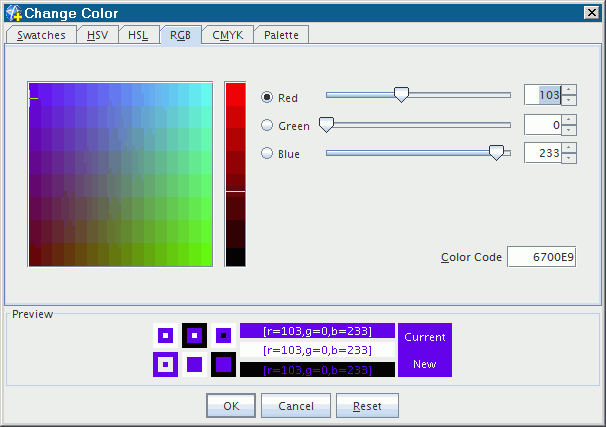设置颜色映射
为重采样体积准备自定义颜色映射。
颜色映射将标量值映射至一组用于结果插值的颜色。此示例包括的颜色映射用两种方式使较大碳烟密度的体积更明显:
- 通过自定义颜色选择突出显示相关标量:等亮度(或接近)颜色使您可以更容易感知标量变化。
- 使用透明度强调标量范围的一些变化
在此示例中,控制点颜色设置指定为 RGB(红色、绿色、蓝色)。RGB 指定最常见。
- 展开节点,然后右键单击节点。在弹出菜单中选择。
-
在创建颜色映射对话框中:
- 将新的用户 1 颜色映射节点重命名为 soot_ramp。
-
要预览平面截面中的碳烟密度颜色映射,可选择节点,然后将颜色映射设为 soot_ramp。
碳烟密度颜色在标量场景中显示。
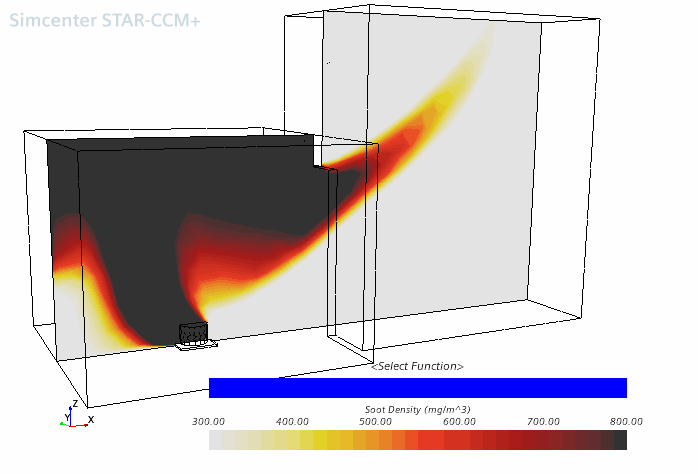
- 保存模拟。